试验设计与统计方法实验指导.docx
《试验设计与统计方法实验指导.docx》由会员分享,可在线阅读,更多相关《试验设计与统计方法实验指导.docx(24页珍藏版)》请在冰豆网上搜索。
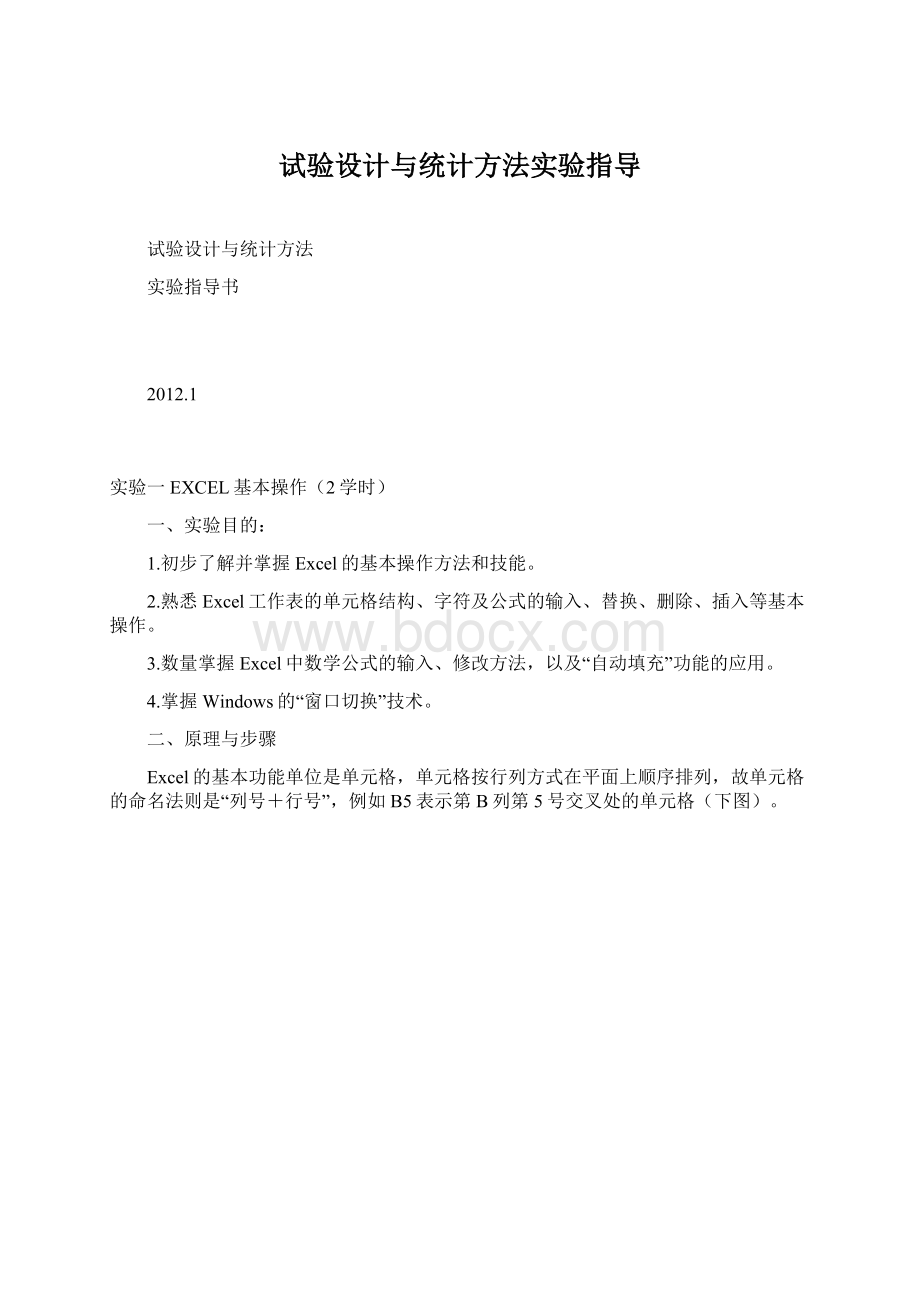
试验设计与统计方法实验指导
试验设计与统计方法
实验指导书
2012.1
实验一EXCEL基本操作(2学时)
一、实验目的:
1.初步了解并掌握Excel的基本操作方法和技能。
2.熟悉Excel工作表的单元格结构、字符及公式的输入、替换、删除、插入等基本操作。
3.数量掌握Excel中数学公式的输入、修改方法,以及“自动填充”功能的应用。
4.掌握Windows的“窗口切换”技术。
二、原理与步骤
Excel的基本功能单位是单元格,单元格按行列方式在平面上顺序排列,故单元格的命名法则是“列号+行号”,例如B5表示第B列第5号交叉处的单元格(下图)。
输入文字与数字:
通过鼠标单击,或ENTER键,或TAB键,或四个方位键(上、下、左、右),选定目标单元格,然后通过键盘输入中英文或数字等,最后按Rnter键。
修改单元格内容:
鼠标双击待编辑的单元格,即可进入编辑状态(其特征是光标闪烁),此时可进行插入、删除、局部替换等修改操作。
有关键的功能分别是:
退格键(BackSpace)每按一次,则向前删除一个字符;Delete键每按一次,则向后删除一个字符;直接按键盘则插入新字符。
复制与粘贴单元格:
选定一个或多个单元格,单击复制按钮,选定目标单元格,单击粘贴按钮即可。
删除单元格内容:
先通过鼠标单击,或Enter键,或方位键选定目标单元格中,然后按Delete键。
若利用鼠标拖放操作选定连续单元格区域(特征为反色显示),然后按delete键,则一次操作就能删除多个单元格内容。
替换单元格内容:
先选定目标单元格,然后直接通过键盘输入新字符。
注意Excel有两种基本状态:
命令状态与编辑状态。
在编辑状态(其特征是光标闪烁),许多按钮或菜单项失效(特征是颜色暗淡)。
若要使用它们,必须先退出编辑状态,方法是用鼠标单击空白单元格。
输入并编辑公式:
一个单元格就相当于一个电子计算器,可以执行任何复杂计算,只需要输入公式即可。
先选定目标单元格,然后按“=”键,再通过键盘输入公式内容如:
“=200+3*5”,然后按ENTER键。
公式的修改、删除、替换等操作与上述单元格的有关操作完全相同。
自动填充功能的应用:
1.计算S的值:
公式为S=3.141592654*r2,r分别为1,2,3,…,10。
在B2单元格中输入“=3.141592654*A2*A2”,击Enter键(如上图所示)。
接着选定B2单元格右下角处小心移动,至鼠标形状变为实线小十字形(不是空心十字形),按下左按钮并向下拖动至B11处松开即可(见下图)。
2.九九乘法表
在B2单元格中输入公式:
“=B$1*$A2”,再自动填充至B10处,保持B2~B10在选定状态,再自动填空自J10处即可。
重要说明:
B2单元格中公式的前一项B$1之$1表示只有第1行数字参加计算;后一项$A2之$A表示只有第一列数字参加计算。
“窗口切换”功能的应用:
“在Excel中的一个窗口表示一个正在执行的任务”,Excel可以同时执行多项任务。
用鼠标单击“新建”按钮,再单击“新建”按钮,然后打开“窗口”菜单,可看到“Book2”,“book3”等类似窗口名称,单击它们则进入对应的窗口,这样便可实现窗口切换,实行多任务操作。
要求:
各位同学逐项练习上述内容,直至理解并掌握为止。
实验二、用Excel进行试验数据统计数的计算(2学时)
一、实验目的:
复习巩固平均数及变异数的概念、公式及计算方法;熟练掌握Excel数据分析模块中“描述统计”工具的使用方法及技能。
二、需用的设备和软件:
电子计算机、EXCEL2003版
加载分析工具库要使用分析工具库中的分析工具,必须首先加载分析工具库。
用鼠标单击“工具”观察是否有“数据分析”命令;若没有应予以加载,方法是:
用鼠标单击“工具”菜单的“加载宏”命令;在屏幕上出现的相应的“加载宏”对话框的列表框中,选中“分析工具库复选框”;再按“加载宏对话框的”“确定”按钮。
当分析工具库被加载后,“工具”菜单上会出现“数据分析”命令。
三、实验内容
3.1利用“统计函数”进行数据描述
用于集中性测定的常用函数有:
(1)均值函数(AVERAGE)
(2)中位数函数(MEDIAN)
(3)众数函数(MODE)
(4)几何平均数函数(GEOMEAN)
用于离中趋势测定的常用函数有:
(1)总体方差函数(VARP)
(2)样本方差函数(VAR)
(3)总体标准差函数(STDEVP)
(4)样本标准差函数(STDEV)
3.2利用“统计分析”工具进行数据描述
Excel描述统计工具计算与数据的集中趋势、离中趋势、偏度等有关的描述性统计指标。
“描述统计”对话框如下图所示。
四、操作步骤
(1)进入EXCEL工作表→统计函数(集中性函数AVERAGE、MEDIAN、MODE、GEOMEAN;离散性函数VAR、STDEV)
(2)在同一行连续输入各个变量的名称→在名称下方输入数据→打开“工具”菜单→击“数据分析…”选项→选择“描述统计”→击“确定”按钮→选定包括变量名称在内的数据区域(B1:
C10)→选中“标志位于第一行”单选钮→选中“输出区域”复选钮→选定显示计算结果的单元格(A12)→选中“汇总统计”复选钮→击“确定”按钮。
输出结果判读:
“模式”=众数;“区域”=极差。
五.作业
下面是100个某玉米品种的千粒重(g)资料如下:
342
340
348
346
343
342
346
341
344
348
346
346
340
344
342
344
345
340
344
344
343
344
342
343
345
339
350
337
345
359
344
345
332
342
342
340
350
343
347
340
344
353
340
336
348
340
356
346
345
346
340
339
342
352
342
350
348
344
350
335
340
338
345
345
349
336
342
338
343
343
341
347
341
347
344
339
347
348
343
347
346
344
345
350
341
338
343
339
339
346
342
339
343
350
341
346
341
315
344
342
求上表数据统计量:
(1)算术平均数;
(2)中位数;(3)众数;(4)方差;(5)标准差;(6)变异系数.
实验三利用Excel数据分析工具进行假设检验(3学时)
一、目的要求:
了解显著性测验的意义和基本原理,掌握利用Excel进行统计假设检验和参数区间估计的方法。
二、原理与步骤:
1.成组数据测验(非配对设计两个样本平均数的假设检验):
,
=
,如果大于t值的概率值(P)小于α,则在α水平上推断,两处理之间有显著差异,否则推断彼此无显著差异。
2.成对数据测验(配对设计两个样本平均数的假设检验):
,
,df=n-1
,
若P(大于t值)小于α,则在α水平上,两处理间差异显著,否则不显著。
3.区间估计:
成组:
置信度=1-α,
;
,tα为查表值
成对:
置信度=1-α,
,tα为查表值
三、实验内容
利用数据分析工具进行假设测验和区间估计
如果已加载了分析工具,就可以使用它进行数据分析了。
一般的使用方法为:
(1)用鼠标单击“工具”菜单的“数据分析”命令,随之在屏幕上出现“数据分析”对话框。
(2)用鼠标单击“分析工具”列表框中的某个所需的分析工具,然后,单击对话框的“确定”按钮,这时在屏幕上会出现该分析工具的对话框。
(3)在对话框中输入所需的数据或设置所需的选项。
数据的输入一般采用拖曳鼠标选定相应的单元格区域来实现。
(4)用鼠标单击对话框的“确定”按钮,即可获得需要的数据分析结果。
应注意的是,当对需要输入的数据和设置选项的意义不清楚时,可用鼠标单击对话框的“帮助”按钮,以获得所需的帮助信息。
以两个样本(处理)平均数的差异显著性测验为例,根据样本容量n是否大于30,分别采用Z-检验(即
-测验)或t-检验(即t-测验)等分析工具进行统计分析。
[实例1]为研究种植密度对小麦产量的效应,调查每公顷450万苗和每公顷525万苗的麦田各5块,每块麦田测产面积600㎡,两种密度的产量结果见下表。
试检验两种密度的产量差异是否显著。
两种种植密度的产量(㎏/600㎡)
450万苗/hm2
525万苗/hm2
400
450
420
440
435
445
460
445
425
420
由于本例中两个样本的容量均为5,为小样本,故可利用“t-检验:
双样本等方差假设”工具作统计分析。
需进行如下操作:
首先将原始数据输入Excel工作表,然后单击“工具”出现下拉菜单,点击“数据分析”,选择“t-检验:
双样本等方差假设”,最后点击“确定”,出现对话框后,进行下列操作:
在输入区域的变量1的区域
(1):
引用A1至A6单元格区域,显示$A$1:
$A$6;
在输入区域的变量2的区域
(2):
引用B1至B6单元格区域,显示$B$1:
$B$6;
在假设平均差中输入0(表示无效假设:
两样本所属总体平均数相等);
选中标志复选框;
在
编辑框中,填入0.05(表示显著水平为0.05,也可以用其它值);
在输出选项的输出区域选定单元格D1,即显示$D$1;
最后按对话框的“确定”按钮,就得到在单元格D1为左上角的区域,输出结果;
t-检验:
双样本等方差假设
每公顷450万苗
每公顷525万苗
平均
428
440
方差
482.5
137.5
观测值
5
5
合并方差
310
假设平均差
0
df
8
tStat
-1.077631812
P(T<=t)单尾
0.156308448
t单尾临界
1.85954832
P(T<=t)双尾
0.312616897
t双尾临界
2.306005626
表中:
df为t分布自由度8;
Stat为t值-1.077631812;
t双尾临界表示显著水平为0.05时两尾检验的临界t0.05(8)值等于2.306005626。
由于本例的t值的绝对值=1.077631812[实例2]成对资料平均数的假设检验
为研究电渗处理对草莓果实中钙离子含量的影响,选用10个草莓品种来进行电渗处理与对照的对比试验,结果见下表。
问电渗处理对草莓钙离子含量是否有影响?
电渗处理草莓果实钙离子含量
项目
1
2
3
4
5
6
7
8
9
10
电渗处理x1(mg)
22.23
23.42
23.25
21.38
24.45
22.42
24.37
21.75
19.82
22.56
对照x2(mg)
18.04
20.32
19.64
16.38
21.37
20.43
18.45
20.04
17.38
18.42
差数d=(x1-x2)
4.19
3.10
3.61
5.00
3.08
1.99
5.92
1.71
2.44
4.14
成对资料平均数的假设检验对应配对试验数据的处理。
把两个样本分别输入到变量1与变量2的区域中;假设平均差输入0;显著水平选为0.01;选择合适的输出区域;点击确定完成。
Excel平均数的成对二样本分析检验
成对二样本分析检验结果
四、作业
1.某水稻品种两种插秧期的每穗结实粒数调查结果如下表,试检验两种插秧期的每穗结实粒数差异是否显著?
6月4日插秧
6月19日插秧
31847138464654448824816245
31465134244448323353654943
57623937692153443763537454
41203231336225402325383153
61426245875972473035465362
69493841545847406060426666
6529705462422878885853
3234443647564924367138
2.玉米喷施多效唑试验,设置“喷”与“不喷”两个处理。
测得喷施多效唑的9个小区的产量(㎏/600㎡):
365、340、395、348、380、375、385、355、360;测得未喷施多效唑的8个小区的产量(㎏/600㎡):
314、345、363、305、331、350、325、315。
试检验玉米喷施多效唑对产量是否有显著影响?
实验四利用Excel数据分析工具进行方差分析(3学时)
一、实验目的
了解方差分析的意义和基本原理,熟悉方差分析的步骤,能够独立地利用EXCEL中的数据分析工具进行单因素、二因素资料进行方差分析。
二、需用的设备和软件:
电子计算机、EXCEL2003版
三、方差分析基本原理
多处理试验造成观测值不同的原因为:
处理不同引起,即处理效应;和偶然因素干扰和测量误差,即误差效应。
分析测量数据的总变异按变异原因分为处理效应和误差效应,并作出数量估计。
四、实验内容
进入EXCEL工作表→分析工具库→加载宏→分析工具库→数据分析→方差分析
分析工具的使用方法:
MicrosoftExcel提供了3个方差分析工具,它们是:
“方差分析:
单因素方差分析”,适用于单向分组资料的方差分析;“方差分析:
可重复双因素方差分析”,适用于两因素完全随机设计试验结果的方差分析;“方差分析:
无重复双因素方差分析”,适用于两向分组资料的方差分析。
下面举例说明“方差分析:
单因素方差分析”和“方差分析:
无重复双因素方差分析”这两种分析工具的应用方法。
(1)单向分组资料的方差分析单向分组资料是指试验数据仅按一个方向分组的资料。
这种资料有
个处理,每个处理有
个观测值,其资料的总变异分解为处理间变异和误差两部分。
[实例]有一个对大豆幼苗喷施生长素的盆栽试验,处理浓度分为A、B、C、D4种(
),其中A为对照处理,每个处理4盆(
),处理后15天测量每盆幼苗的株高(㎝),结果见表3-7。
试分析用不同浓度的生长素处理后的大豆幼苗株高差异是否显著?
经不同浓度的生长素处理后的大豆幼苗株高(㎝)
A(
)
B(
)
C(
)
D(
)
19
23
21
13
21
24
27
20
20
18
19
15
22
25
27
22
由于这是一个单因素完全随机设计试验的单向分组资料,所以,可以采用“方差分析:
单因素方差分析”工具。
首先将表中的原始数据输入Excel工作表,在Excel工作表中的位置如下表所示,然后单击“工具”出现下拉菜单,点击“数据分析”,选择“方差分析:
单因素方差分析”,最后点击“确定”,出现对话框后,进行下列操作:
A
B
C
D
E
1
A
19
23
21
13
2
B
21
24
27
20
3
C
20
18
19
15
4
D
22
25
27
22
在“输入区域”,引用单元格区域A1:
E4,显示$A$1:
$E$4;
在“分组方式”选项中,选定“行”(因为这里各处理结果按行排列,反之,若按列排列则应选“列”);
选中“标志位于第一列”复选框;
在“α”编辑框中,输入0.05(即显著性水平);
在“输出选项”中,单击“输出区域”,并选定单元格A5,即显示$A$5;
最后按对话框的“确定”按钮,就在以单元格A5为左上角的区域,输出如下结果:
方差分析:
单因素方差分析
SUMMARY
组
计数
求和
平均
方差
A
4
76
19
18.66667
B
4
92
23
10
C
4
72
18
4.666667
D
4
96
24
6
方差分析
差异源
SS
df
MS
F
P-value
Fcrit
组间
104
3
34.66667
3.525424
0.048713
3.4903
组内
118
12
9.833333
总计
222
15
方差分析表中,组间即生长素浓度间变异,组内即误差;Fcrit为临界F值,由于在“α”编辑框中选定显著水平为0.05,所以,这里Fcrit=F0.05(3,12)=3.4903。
由于,F=3.525424>F0.05(3,12),表明用不同浓度生长素处理的幼苗株高差异显著。
(2)两向分组资料的方差分析两向分组资料是指试验数据按两个因素交叉分组的资料。
设有A和B两个因素,A因素有a个水平,B因素有b个水平,A因素的每个水平与B因素的每个水平都交叉组合一次,全试验的ab个试验数据按A和B两个因素交叉分组,资料中的每一个数据都同时受A和B两个因素的制约,资料的总变异分为A因素变异、B因素变异和误差三部分。
[实例]施用A1、A2、A3三种肥料品种于B1、B2、B3三种土壤类型,以小麦为供试作物,每处理组合为3盆,得产量结果(g)于下表。
试作方差分析。
各处理每盆的小麦产量(g)
肥料种类(A)
土壤类型(B)
B1
B2
B3
A1
1
21.4
19.6
17.6
2
21.2
18.8
16.6
3
20.1
16.4
17.5
A2
1
12.0
13.0
13.3
2
14.2
13.7
14.0
3
12.1
12.0
13.9
A3
1
12.8
14.2
12.0
2
13.8
13.6
14.6
3
13.7
13.3
14.0
在资料中,生长素浓度(A)分为5个水平,即a=5;浸种时间(B)分为3个水平,即b=3;全试验共有ab=5×3=15个观测值。
这是一个两向分组资料,所以,可以采用“方差分析:
无重复双因素方差分析”工具。
首先将表中的原始数据输入Excel工作表,在Excel工作表中的位置如下表所示,然后单击“工具”出现下拉菜单,点击“数据分析”,选择“方差分析:
无重复双因素方差分析”,最后点击“确定”,出现对话框后,进行下列操作:
在“输入区域”:
引用单元格区域A1:
D10,显示$A$1:
$D$10;
选中“标志”复选框;
在“α”编辑框中,输入0.05(即显著性水平);
在“输出选项”中,单击“输出区域”,并选定单元格A12,即显示$A$12;
最后按对话框的“确定”按钮,就在以单元格A12为左上角的区域,输出结果:
方差分析表中,对于样本行,即肥料种类处理,F=96.67,P<0.01,
(2)对于列,即不同土壤类型处理,F=2.13,P=0.147>0.05,故土壤类型处理之间差异不显著(没有差异)。
(3)肥料品种与土壤类型的交互作用也呈极显著差异,F=5.18,P<0.01。
五、作业
1.研究A、B、C、D、E、F6种氮肥施用方法(
)对小麦植株含氮量的影响,每种施肥方法重复5次(
),完全随机设计,测得植株含氮量(mg)见下表,试作方差分析。
A
B
C
D
E
F
12.9
14.0
12.6
10.5
14.6
14.0
12.3
13.8
13.2
10.8
14.6
13.3
12.2
13.8
13.4
10.7
14.4
13.7
12.5
13.6
13.4
10.8
14.4
13.5
12.7
13.6
13.0
10.5
14.4
13.7
2.有一小麦品种比较试验,共有8个品种,用A、B、C、D、E、F、G、H作为品种代号,其中A为对照品种,随机区组设计,3次重复,田间排列及小区测产结果(单位:
㎏/40㎡)如图所示,试作方差分析。
B
10.8
F
10.1
A
10.9
E
11.8
H
9.3
G
10.0
C
11.1
D
9.1
Ⅰ
C
12.5
E
13.9
G
11.5
H
10.4
B
12.3
A
9.1
D
10.7
F
10.6
Ⅱ
A
12.2
C
10.5
E
16.8
G
14.1
D
10.1
H
14.4
F
11.8
B
14.0
Ⅲ
小麦品种比较试验的小区产量(kg/40㎡)
品种
区组
ⅠⅡⅢ
A
10.9
9.1
12.2
B
10.8
12.3
14.0
C
11.1
12.5
10.5
D
9.1
10.7
10.1
E
11.8
13.9
16.8
F
10.1
10.6
11.8
G
10.0
11.5
14.1
H
9.3
10.4
14.4
3.有一个冬小麦田间试验,A因素为灌溉次数(一次,二次),B因素为亩施肥量(0,6,12,18,24),采用完全随机区组设计,重复2次,测定籽粒产量(×100kg/ha),结果见下表,试作方差分析。
二因素冬小麦试验的产量结果(×100kg/ha)
灌溉次数
氮肥用量
区组
ⅠⅡ
一次
N0
31.7
39.1
N6
50.0
48.6
N12
56.8
60.6
N18
57.3
59.4
N24
53.1
54.1
二次
N0
38.9
40.0
N6
61.4
53.1
N12
68.5
66.7
N18
73.5
72.9
N24
70.6
72.3
实验报告要求:
利用EXCEL将实验数据进行方差分析,要求计算结果准确。
实验五简单线性回归与相关分析(2学时)
一、实验目的
巩固线性相关与回归分析的方法与步骤;熟练掌握Excel中“数据分析”模块的“相关系数”与“回归分析”工具的使用方法与技能。
二、需用的设备和软件
电子计算机、EXCEL2003版
三、原理与步骤
(1)相关系数:
(2)回归方程中的系数:
,
,
,
,
,
(3)显著性检验:
(4)区间估计:
置信度=